教程介绍
很多小伙伴们都碰到即使用户对自己的计算机帐户进行了个性化的昵称修改,但是对应的用户文档目录命名并不会根据用户名的变动而自动更新,其实操作方法十分的简单。
解决方法
方法一
1、首先我们找到桌面的计算机图标,然后我们右键它,我们找到其中的管理。

2、随后我们回来到管理页面,我们在点击其中的本地用户和组其中的用户。

3、然后我们在右键直接修改你的用户名即可,在这里我们可以直接进行重命名。
4、下图中是可以修改开机界面的用户名和开始菜单的用户名。

注意:cmd中的是无法修改的。
方法二
1、首先我们在搜索里面直接输入cmd,然后我们打开以后直接输入regedit。
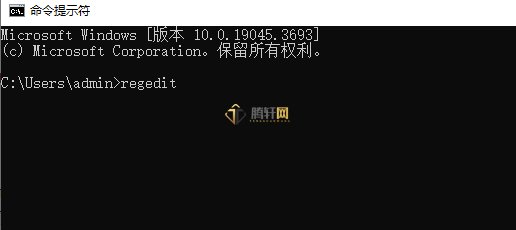
2、随后我们在寻找到注册表的一下路径,计算机HKEY_LOCAL_MACHINE\SOFTWARE\MicrosoftWindowsNT\CurrentVersion\ProfileList

3、随后我们找到图中的文件双击把Cusers后面的数据直接修改成你要修改的用户名即可。

以上本篇文章的全部内容了,感兴趣的小伙伴可以看看,更多精彩内容关注腾轩网www.tengxuanw.com










